Adobe InDesign调整文字间距的教程
2023-06-26 11:11:05作者:极光下载站
作为一款桌面出版软件,Adobe indesign为用户带来了不错的排版功能,让其出版物按照规定的排版样式印刷出来,用户在使用Adobe
InDesign软件时,可以根据自己的需求来在制出杂志、报纸、海报或是书籍等不同类型的文件,总的来说能够为用户带来不错的使用感受,当用户在编辑出版物时,会在页面上插入文本框并输入文本信息,这个时候就会有用户想要调整文字间距,却不知道怎么来操作实现,其实这个问题是很好解决的,可以直接在属性窗口中找到字体间距选项来进行设置即可,那么接下来就让小编来向大家分享一下Adobe
InDesign调整文字间距的方法步骤吧,希望用户能够从中获取到有用的经验。
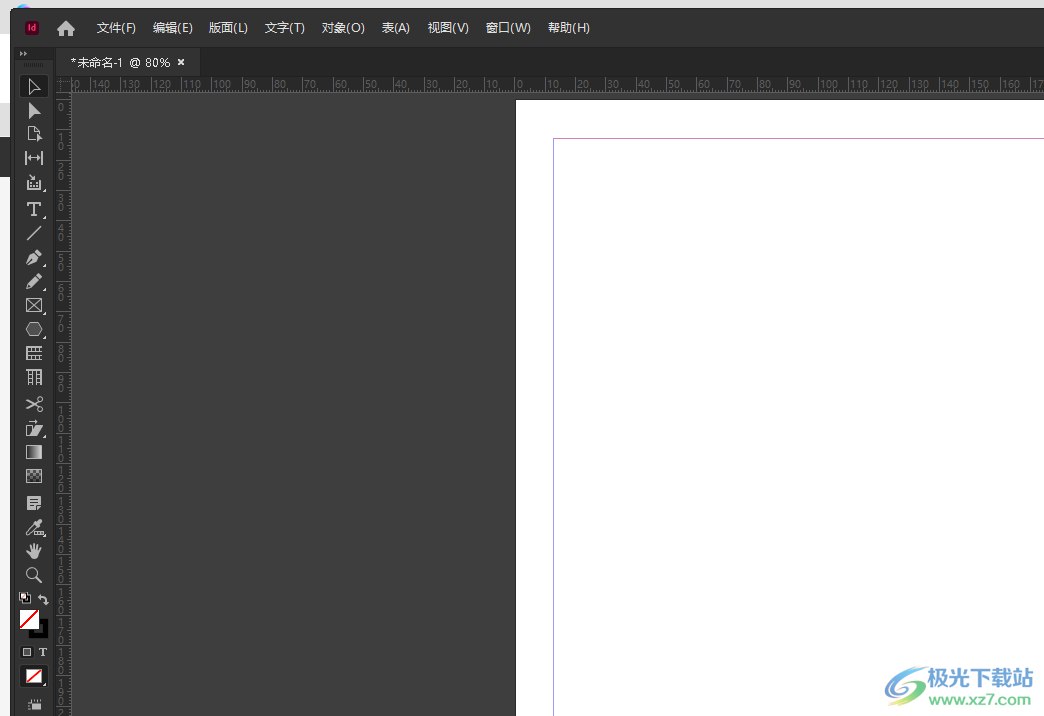
方法步骤
1.用户在电脑桌面上打开Adobe InDesign软件,并进入到出版物的制作页面上
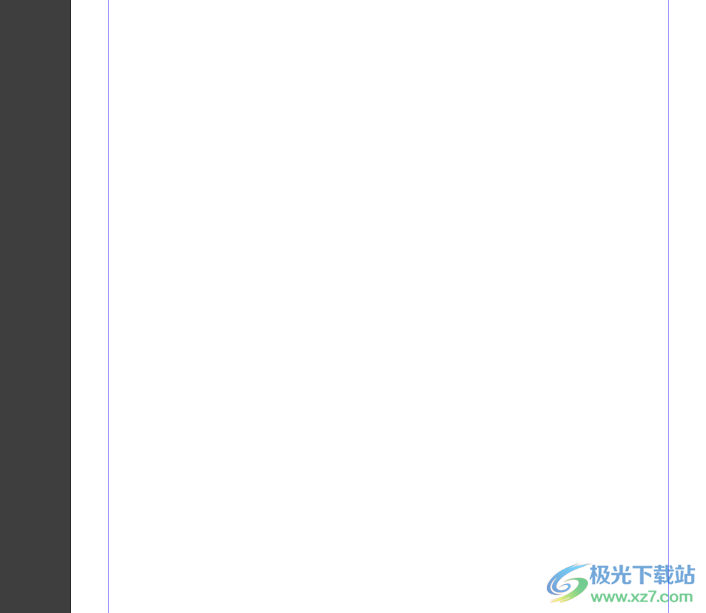
2.接着在页面左侧的工具栏中点击文本工具,然后就可以在页面上绘制出合适大小的文本框
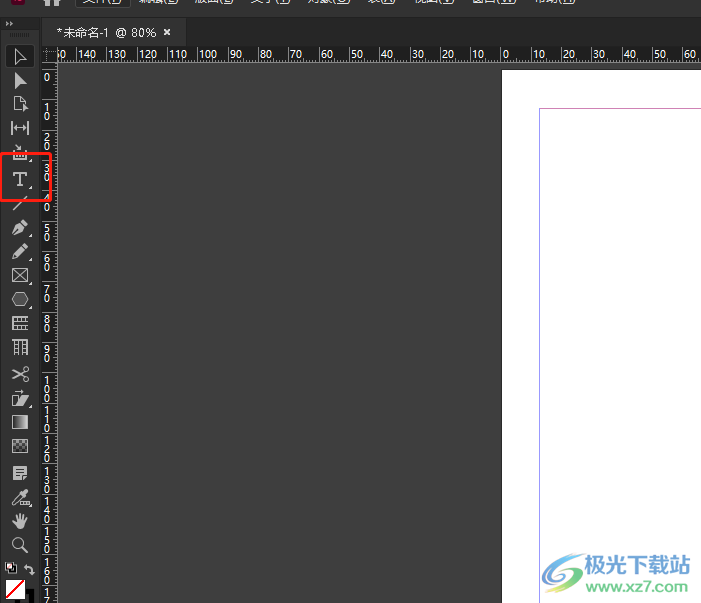
3.这时用户需要在文本框中输入相关的文字信息,并将鼠标光标放置在需要调整字体间距的文字中间
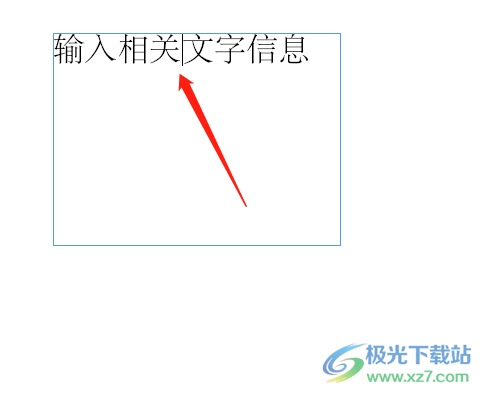
4.随后在页面右侧显示出来的属性窗口中,用户找到字体间距选项并在弹出来的下拉选项卡中选择合适的间距选项即可
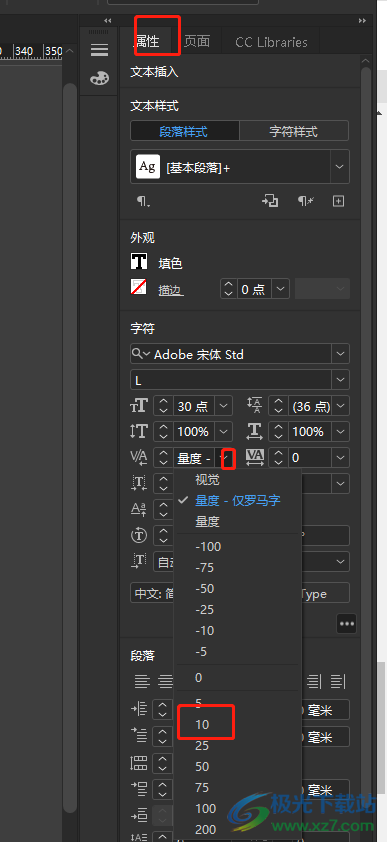
5.如图所示,用户在文本框中可以看到文字之间的间距发生了变化
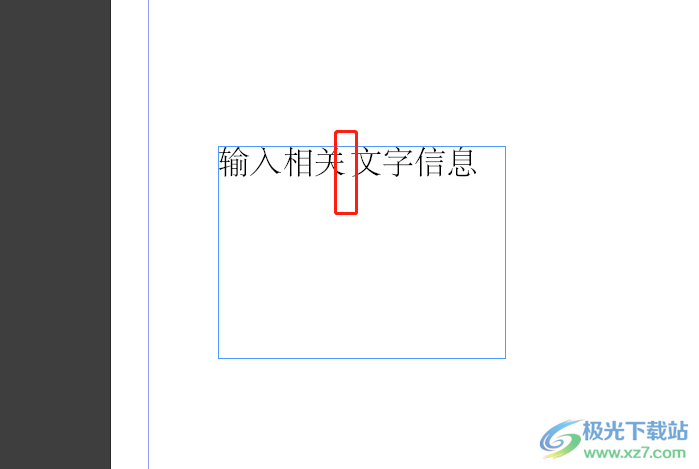
越来越多的用户会在Adobe InDesign软件中来制作出版物,当用户遇到需要调整文字间距的情况时,就可以在页面右侧的属性窗口中来进行设置,详细的操作过程小编已经整理出来了,因此感兴趣的用户可以跟着小编的教程操作起来,一定可以解决好大家的问题。
